
Spisu treści:
- Krok 1: Zainstaluj 'DirectX'
- Krok 2: Pobierz najnowszą wersję symulatora sztywnego ciała „RigidChips”
- Krok 3: Potwierdźmy działanie „RigidChips”
- Krok 4: Ustawienie „Poziomu zamglenia”
- Krok 5: Pobierz te dane, które są danymi „Land” firmy RigidChips
- Krok 6: Pobierz zdjęcie satelitarne. i Zamień „land.jpg”
- Krok 7: Otwarta ziemia
- Krok 8: Pobierz plik „Chips” firmy RigidChips
- Krok 9: Otwórz żetony. (Model)
- Krok 10: Czy przygotowanie jest dobre?
- Krok 11: Startuj
- Krok 12: Inne zdjęcie satelitarne, inne tereny (MAPA), inne chipy (MODEL)
- Krok 13: Wypróbuj dowolny tryb
- Krok 14: W końcu
- Autor John Day [email protected].
- Public 2024-01-30 11:33.
- Ostatnio zmodyfikowany 2025-01-23 15:03.
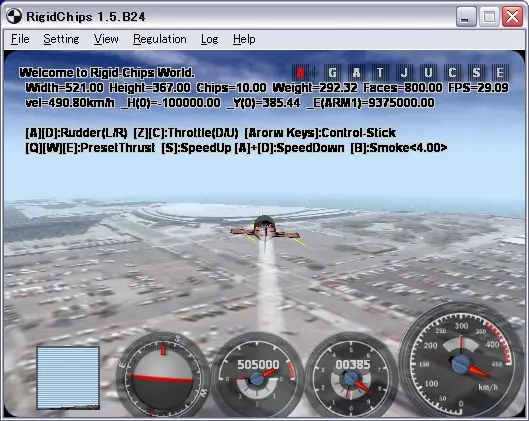
Zróbmy wirtualne doświadczenie, w którym spogląda w dół na zdjęcie satelitarne z samolotu.
Krok 1: Zainstaluj 'DirectX'
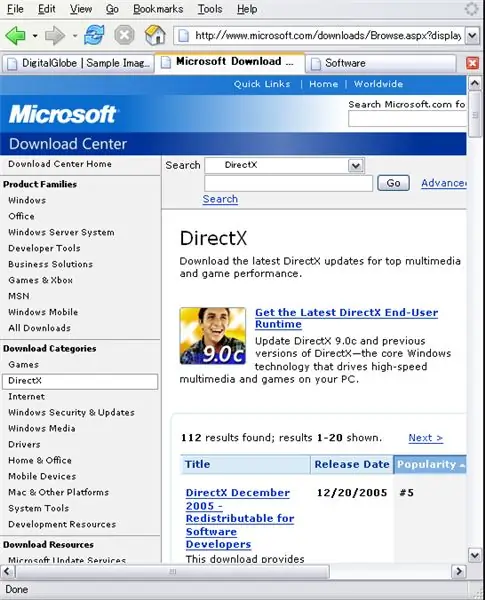
Krok 2: Pobierz najnowszą wersję symulatora sztywnego ciała „RigidChips”
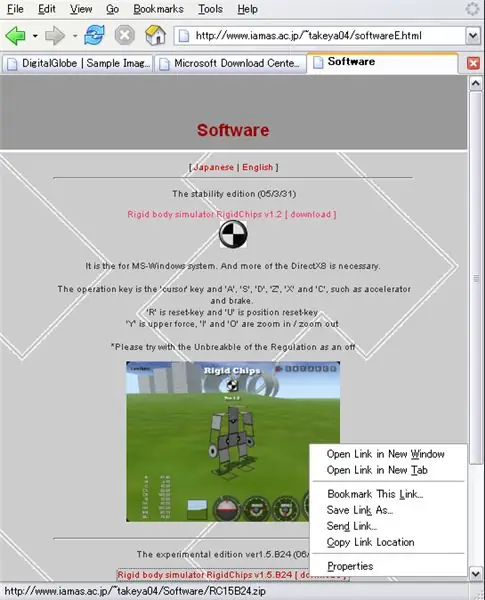
www.iamas.ac.jp/~takeya04/softwareE.html (RigidChips v1.5. B24 w 20060327)
Krok 3: Potwierdźmy działanie „RigidChips”
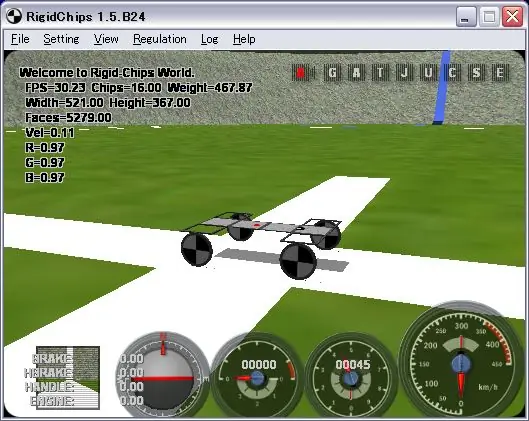
Uruchom „RigidChips15B24.exe” (w 20060327)
OK?
Krok 4: Ustawienie „Poziomu zamglenia”
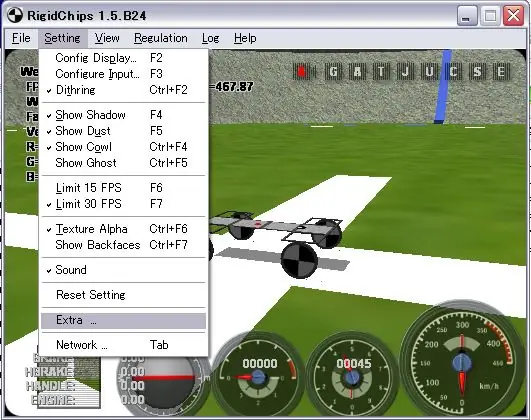
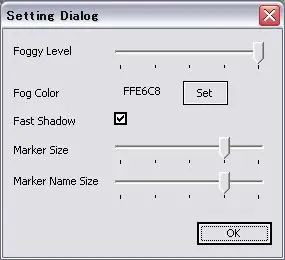
1) Kliknij menu „Ustawienia” -> „Dodatkowe…”
2) Pojawiło się „Setting Dialg”. 3) Ustaw pasek „Poziom mgły” po prawej stronie. 4) Kliknij „OK”
Krok 5: Pobierz te dane, które są danymi „Land” firmy RigidChips

rigidchips.orz.hm/up/src/orz1028.zipSkompresowany folder. (land.x land-j.webp
Krok 6: Pobierz zdjęcie satelitarne. i Zamień „land.jpg”
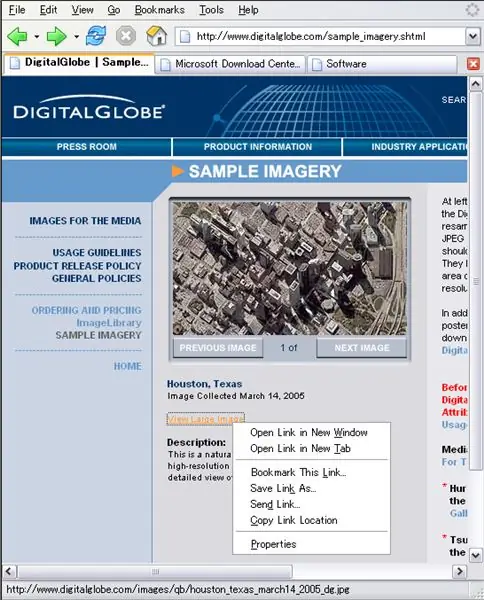
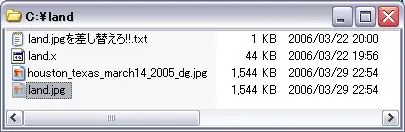
www.digitalglobe.com/sample_imagery.shtmlZastąp „land.jpg” plikiem-j.webp
Krok 7: Otwarta ziemia
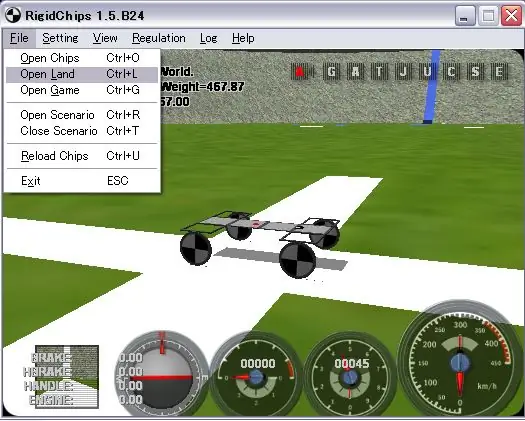
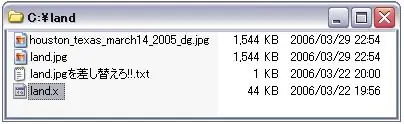
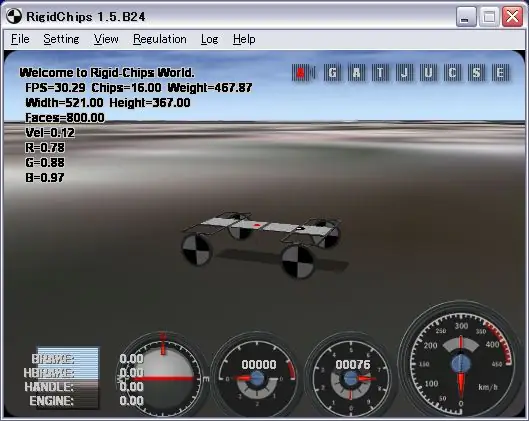
1) Kliknij menu „Plik” -> „Otwórz teren”
2) wybierz 'land.x' w folderze land. 3) kliknij przycisk "(O)".
Krok 8: Pobierz plik „Chips” firmy RigidChips
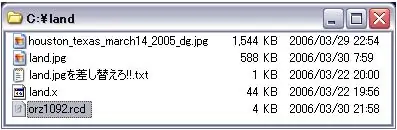
rigidchips.orz.hm/up/src/orz1092.rcdtext file.save do folderu land.
Krok 9: Otwórz żetony. (Model)
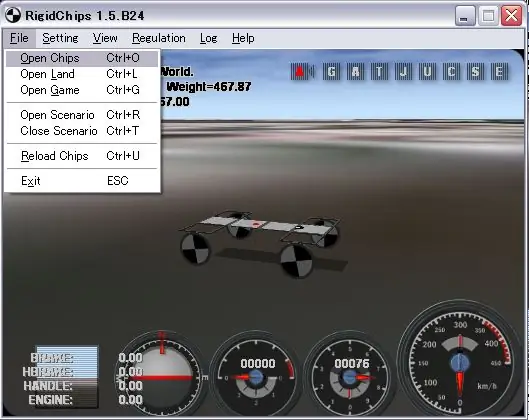
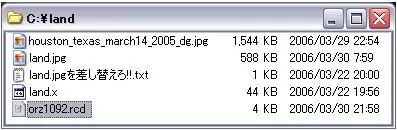
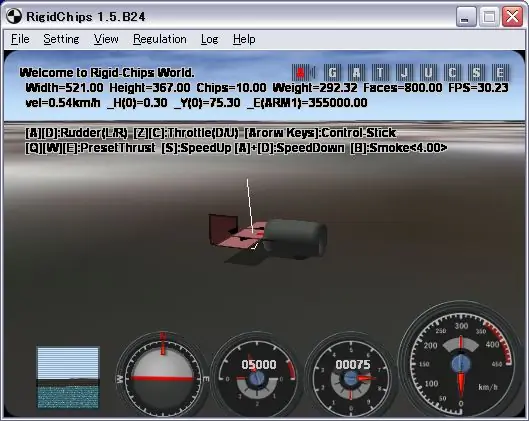
1) Kliknij menu „Plik” -> „Otwórz żetony”
2) wybierz 'orz1092.rcd' w folderze land. 3) kliknij przycisk "(O)".
Krok 10: Czy przygotowanie jest dobre?
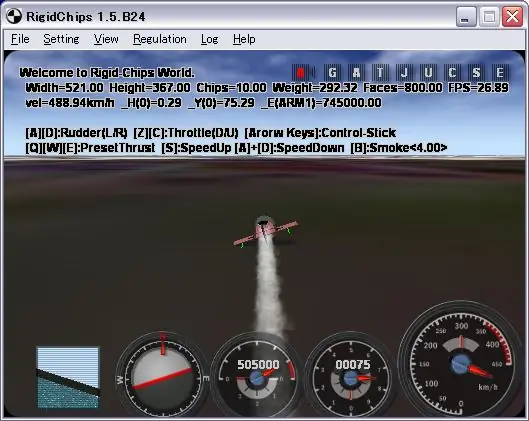
OK.
Uruchom silnik. Naciśnij klawisz (E) !!!!
Krok 11: Startuj
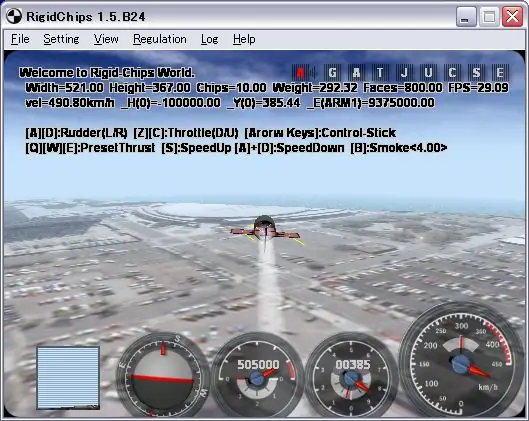
Użyj klawiszy strzałek.
Krok 12: Inne zdjęcie satelitarne, inne tereny (MAPA), inne chipy (MODEL)
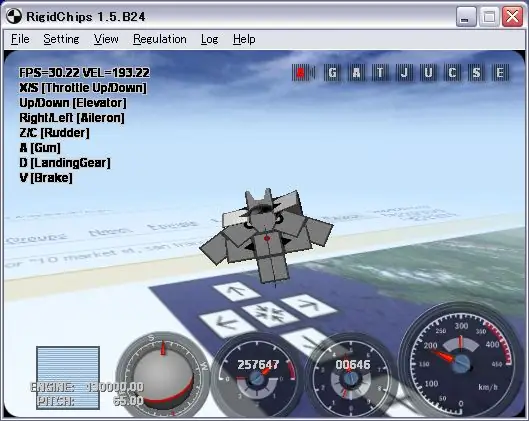
****inne zdjęcie satelitarne.https://maps.google.com/maps****inne Chips and Landshttps://b156.debian.co.jp/rigid/https://rigidchips.orz.hm/ up/https://rigidchips.orz.hm/hokan/
Czytanie objaśnień do pliku Chips (Model).txt czy.rcd??? (plik tekstowy) --Val{}/Key{}, /Body{}, /Script{}, /Lua{}Land (Mapa).x (plik tekstowy lub plik binarny) --DirectX 3D data fileGame.rcg (plik tekstowy) - Dodaj "Pomiar czasu okrążenia" do określonego LandScenario.rcs (plik tekstowy) - Dodaj funkcję do dowolnego żetonu (lub dowolnego terenu)
Krok 13: Wypróbuj dowolny tryb
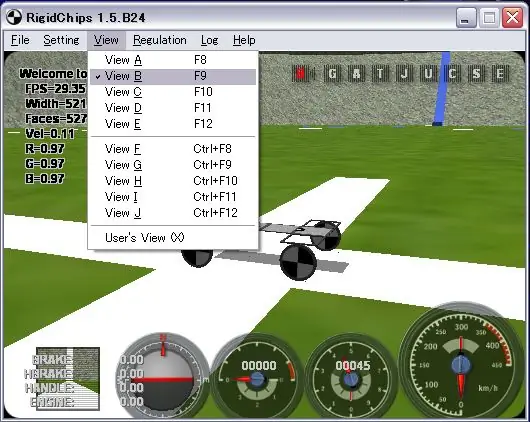
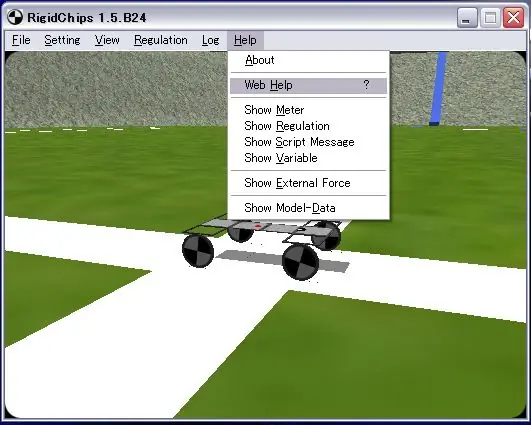
Widok B, Wszystkie Pochwal się.
Krok 14: W końcu

Rigid Chips Wiki (japoński)https://f42.aaa.livedoor.jp/~nemucat/pukiwiki14/pukiwiki.php**Translated**https://www.excite.co.jp/world/english/web/body /?wb_url=http%3A%2F%2Ff42.aaa.livedoor.jp%2F%7Enemucat%2Fpukiwiki14%2Fpukiwiki.php&wb_submit=%96%7C%96%F3&wb_lp=JAEN&wb_dis=2 lubhttps://translate.google.com przetłumacz?u=http%3A%2F%2Ff42.aaa.livedoor.jp%2F%7Enemucat%2Fpukiwiki14%2Fpukiwiki.php&langpair=ja%7Cen&hl=en&ie=UTF-8&oe=UTF-8&prev=%2Flanguage_tools
Strony fanówhttps://rigidchips.orz.hm/joyful/joyful_.cgihttps://rigidchips.orz.hm/all.htmlhttps://akazero.hp.infoseek.co.jp/https://11.pro.tok2.com/~yumemisou/panekit/page002.htmlhttps://www2.atwiki.jp/black_pepper/pages/9.htmlhttps://hp.vector.co.jp/authors/VA033460/rcm.htmlhttps://www. usay.jp/ >>>> RigidChips Designer ver.0.19 / RigidChips Viewer ver.0.10 RADOŚĆ!
Zalecana:
Stacja pogodowa ze wspomaganiem satelitarnym: 5 kroków

Stacja pogodowa wspomagana satelitą: Ten projekt jest przeznaczony dla osób, które chcą zbierać własne dane pogodowe. Może mierzyć prędkość i kierunek wiatru, temperaturę i wilgotność powietrza. Jest również w stanie nasłuchiwać satelitów pogodowych krążących wokół Ziemi raz na 100 minut. będę
Dyskretne spodnie Fly Checker: 17 kroków (ze zdjęciami)

Dyskretne spodnie Fly Checker: Ludzie zawsze zastanawiają się, jak to jest, że robię tak wiele pomysłowych rzeczy. To dla mnie normalna codzienność. Po prostu to robię. Naprawdę nie wiem, jak zrobić cokolwiek innego. Bardziej zaskakujące jest dla mnie to, jak wszyscy inni robią te inne
Podgrzewacz rosy Raspberry Pi do kamery All-sky: 7 kroków

Podgrzewacz rosy Raspberry Pi do kamery All-sky: [Spójrz na krok 7, aby zmienić używany przekaźnik] Jest to aktualizacja do kamery All-Sky, którą zbudowałem zgodnie z doskonałym przewodnikiem Thomasa Jaquina (bezprzewodowa kamera All Sky) Częsty problem w przypadku kamer nieba (i teleskopów też) jest to, że rosa będzie ko
Zbuduj tablicę pogody za pomocą interfejsu Dark Sky API: 5 kroków (ze zdjęciami)

Zbuduj pulpit nawigacyjny pogody za pomocą interfejsu API Dark Sky: Dark Sky specjalizuje się w prognozowaniu pogody i wizualizacji. Najfajniejszym aspektem Dark Sky jest interfejs API pogody, którego możemy użyć do pobrania danych pogodowych z niemal dowolnego miejsca na świecie. To nie tylko pogoda jest deszczowa lub słoneczna, ale także temperatu
Dark Sky API PyPortal i tablica pogodowa: 6 kroków

Dark Sky API PyPortal i Weather Dashboard: Ten projekt jest kontynuacją tego, co zrobiliśmy wcześniej, Dark Sky API Weather Dashboard. Tym razem zamiast Raspberry Pi użyjemy Adafruit PyPortal do wyświetlenia danych pogodowych i przesłania tych danych do stanu początkowego. Dwa dashboardy do pracy jednego
